很多时候我们在手机上或者是电脑上都需要使用到截屏功能,有时候会赶时间,所以就需要快捷的截屏操作,那么苹果15截屏的快捷键如何设置呢?快来和小编一起看看具体的操作方法吧!
1、首先进入设置,然后点击“辅助功能”。
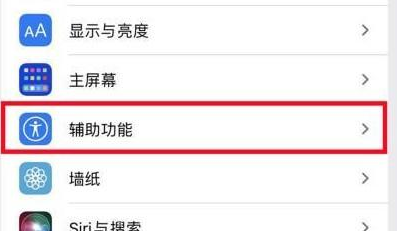
2、接着选择“触控”。
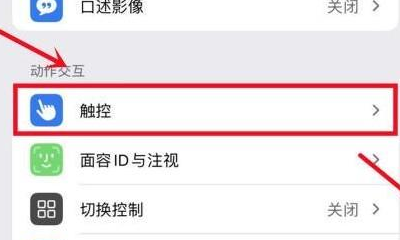
3、然后将“轻点背面”打开。
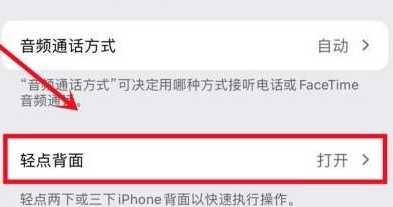
4、选择一种自己喜欢的方式。
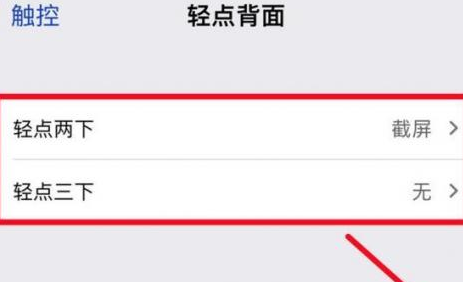
5、最后选择截屏就可以了。
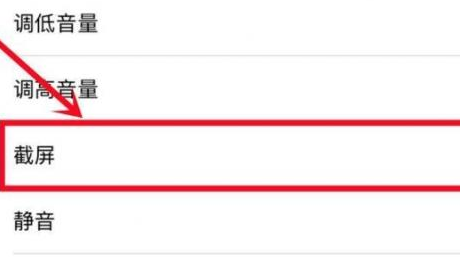
看完苹果15截屏的快捷键如何设置,想必大家都清楚了吧,本站还有着很多实用软件教程和最新的手机资讯,快快关注我们吧!
苹果15截屏的快捷键如何设置的全文就介绍到这里,如果对您有所帮助,不妨也分享给其他需要的用户,更多相关教程正在添加中。